1. 安装好windows server 2012
2.在服务器管理器上安装IIS
跟着这个链接就安装可以了Windows server 2012安装IIS的方法
安装后检查是否成功安装:
打开浏览器:在地址栏上输入localhost 或者127.0.0.1 看界面是否会变成IIS的初始界面,其实没报错就成功了;
安装成功后,就继续安装DHCP和DNS;不过二者安装前有一个重大的前提,就是要设置静态IP地址,我们可以WIN+R 进入命令行,输入ipconfig查看当前ip地址;然后把地址设置到适配器,如下:
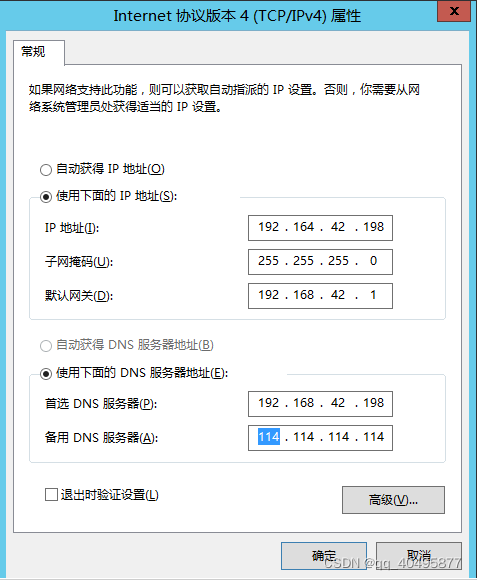
然后就去安装DNS和DHCP了,非常简单,在服务器管理器的添加角色和功能中勾选下面那两个就可以了,一直下一步,下一步安装就好了。
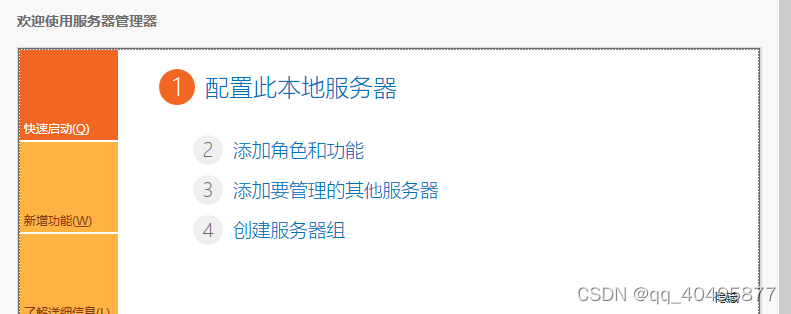
![]()
三个都安装之后呢,就可以创建网页了,在网站目录下写一个自己的简单网页,就是个HTML文件,就是等下用来测试的,把目录设置为你写的html文件的目录,后门懒得写,跟着这个人的来:Windows2012的服务器搭建_风云小虾米的博客-CSDN博客_windows2012搭建代理服务器
然后因为域名是要DNS解析的,所以我们要在DNS上配置正向查找区域,又懒得写了,跟着来:DNS服务器的配置_nsmc_wxq的博客-CSDN博客_dns服务器配置
如果上面都成功了,恭喜你,马上成功了;
你这里需要在命令行(win+r cmd进入)中,利用nslookup www.adb.com(你自己写的网址),查看是否解析成功,如果有这样的,而不是说域名找不到,你就成功了: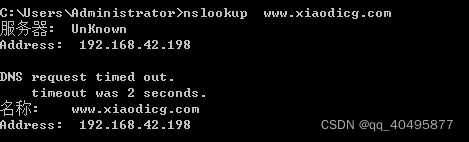
这时候你就可以去浏览器输入网址了,访问你发布的网页;
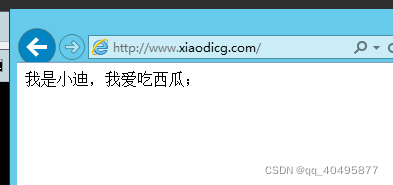
不过有时候会有DNS缓存,容易让你以为失败了,可以利用ipconifg/flushdns清除一下DNS缓存;





















 3815
3815











 被折叠的 条评论
为什么被折叠?
被折叠的 条评论
为什么被折叠?








